Saat menginstal Windows, terkadang muncul pesan error yang menyebabkan instalasi terhenti. Salah satu pesan error yang sering muncul adalah Error Code 0x80070057. Pesan ini muncul ketika Windows tidak dapat menginstal beberapa file yang dibutuhkan untuk instalasi. Berikut ini adalah beberapa cara untuk mengatasi Error Code 0x80070057 saat menginstal Windows.
1. Periksa File Instalasi Windows Anda
Pertama-tama, pastikan file instalasi Windows yang Anda gunakan tidak rusak atau terkompresi. Jika file instalasi Windows rusak atau terkompresi, instalasi Windows tidak akan berjalan dengan benar dan pesan error 0x80070057 akan muncul. Untuk memeriksa file instalasi Windows, Anda dapat menggunakan aplikasi checksum seperti MD5 atau SHA-1. Aplikasi ini akan memeriksa apakah file instalasi Windows Anda sudah benar atau tidak.
2. Matikan Antivirus dan Firewall
Antivirus dan firewall dapat memblokir beberapa file yang dibutuhkan oleh instalasi Windows. Untuk mengatasi masalah ini, matikan sementara antivirus dan firewall Anda selama proses instalasi Windows. Setelah selesai menginstal Windows, Anda dapat mengaktifkan kembali antivirus dan firewall Anda.
3. Gunakan USB Installer atau DVD yang Berbeda
Jika kedua cara di atas tidak berhasil, maka Anda dapat mencoba menggunakan USB installer atau DVD yang berbeda. Mungkin saja file instalasi di USB installer atau DVD yang Anda gunakan rusak atau terkompresi. Oleh karena itu, coba gunakan USB installer atau DVD yang lain untuk menginstal Windows.
4. Ubah Ukuran Partisi
Ukuran partisi di hard disk juga dapat menyebabkan Error Code 0x80070057 muncul. Jika partisi di hard disk terlalu kecil, instalasi Windows tidak akan berjalan dengan benar. Oleh karena itu, pastikan bahwa partisi di hard disk Anda cukup besar untuk menginstal Windows.
5. Perbaiki File System
Kerusakan pada file system juga dapat menyebabkan Error Code 0x80070057 muncul. Untuk memperbaiki file system, Anda dapat menggunakan command prompt dan menjalankan perintah chkdsk /f /r. Perintah ini akan memperbaiki file system di hard disk Anda.
6. Periksa Koneksi Hardware
Koneksi hardware yang tidak sempurna juga dapat menyebabkan Error Code 0x80070057 muncul. Pastikan bahwa semua hardware di komputer Anda terhubung dengan benar dan tidak ada yang rusak. Jika ada hardware yang rusak, ganti dengan hardware yang baru.
7. Gunakan Software Pihak Ketiga
Jika semua cara di atas tidak berhasil, maka Anda dapat menggunakan software pihak ketiga yang dapat memperbaiki masalah Error Code 0x80070057. Ada banyak software pihak ketiga yang tersedia di internet, seperti Reimage Repair atau PC Repair Tool. Pastikan untuk mendownload software dari sumber yang terpercaya dan membayar untuk versi yang resmi.
Dengan mengikuti beberapa cara di atas, Anda dapat mengatasi Error Code 0x80070057 saat menginstal Windows. Pastikan untuk memperbaiki masalah ini segera agar Anda dapat menggunakan komputer Anda lagi dengan normal. Selamat mencoba!

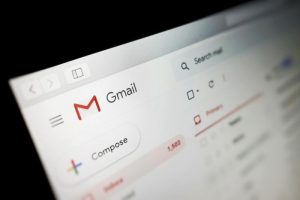
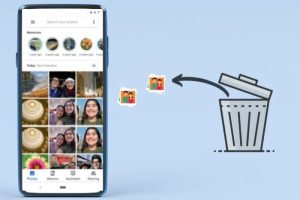


Leave a Comment